时间:2016-04-03 17:50 来源: 我爱IT技术网 作者:佚名
在Excel的使用过程中,或许表格过大,我们需要拉动右侧的窗口显示拉杆才能浏览整个表格,这个时候,我们需要注意查看的窗口或者数据项就在运动,这不利于我们观察,所以今天小编就和您探讨一下Excel中冻结窗格的用法。
前期准备工作(包括相关工具或所使用的原料等)
Excel详细的操作方法或具体步骤
小编以下图表格中的格子为例,冻结该表格。然后掩饰给您看,冻结后如何运动该功能。用鼠标点击该格子数据。
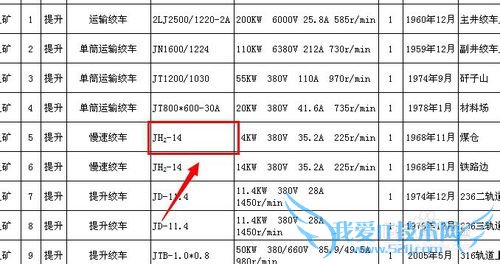
点击菜单中的“窗口”,在下拉菜单中找到“冻结窗格”,点击后我们就可以看到该窗格数据周边变色,这说明冻结成功。
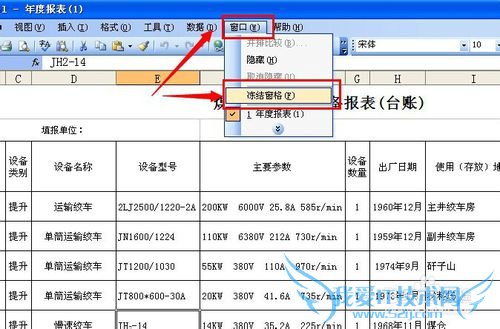
这是,我们拉动表格下面的拉杆,这个时候我们注意到冻结窗格左边的列不管怎么拉动拉杆,都不会变。
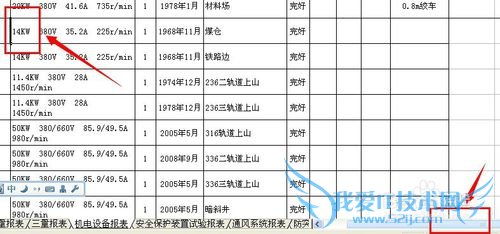
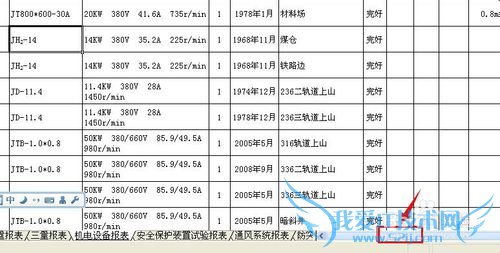
这个时候我们再拉动右侧的拉杆,上下拉动时,我们在注意冷冻窗格上部分的数据,发现不管我们怎么拉动拉杆,上部分都不移动了。
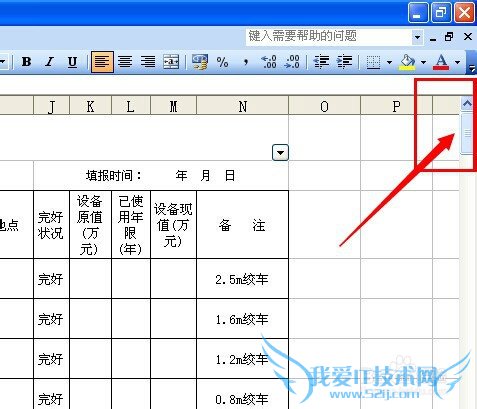
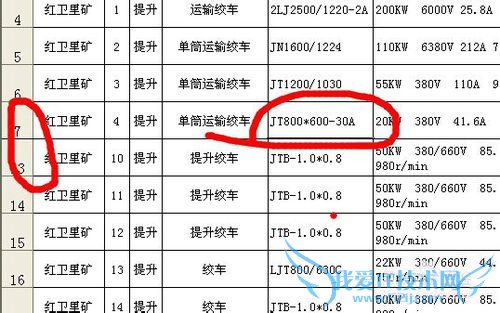
经过窗口冻结,我们查看数据拖动拉杆,就可以把我们需要注意的数据留在我们的视线之内了。很不错的功能吧。当然,在使用完成后,相反的过程,进行解除锁定。
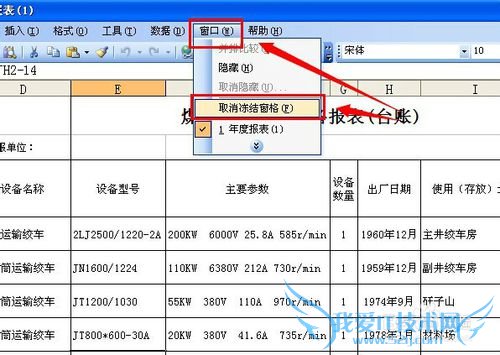
注意事项
冻结窗格是个冷僻应用,所以很希望帮得到您。经验内容仅供参考,如果您需解决具体问题(尤其法律、医学等领域),建议您详细咨询相关领域专业人士。作者声明:本教程系本人依照真实经历原创,未经许可,谢绝转载。- 评论列表(网友评论仅供网友表达个人看法,并不表明本站同意其观点或证实其描述)
-
